挂载失败常见于设备路径错误、fstab配置不当或文件系统损坏。首先用lsblk和blkid确认设备存在及文件系统类型,检查挂载点目录是否创建;接着验证/etc/fstab中设备标识、挂载点、文件系统类型等字段正确,使用mount -a测试配置;若仍失败,通过dmesg或journalctl查看日志定位错误,如设备不存在、权限问题或磁盘只读;必要时运行fsck修复未挂载的分区。操作前应备份数据,避免误操作导致数据丢失。
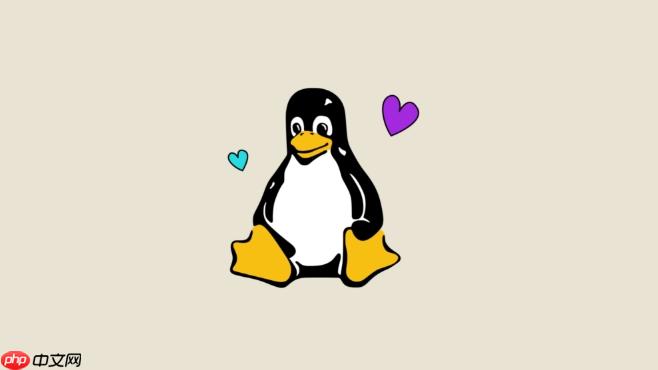
Linux系统中文件系统挂载失败是常见问题,可能由设备不存在、配置错误或权限问题引起。排查时应从基础信息入手,逐步缩小问题范围。以下是实用的排查步骤和解决建议。
检查挂载命令与设备路径
使用mount命令手动挂载时,确保设备路径正确。可通过以下方式确认:
- 查看可用块设备:执行lsblk或fdisk -l,确认目标分区是否存在
- 核对设备名称:如/dev/sdb1、/dev/nvme0n1p2等,注意不要写错编号或拼写
- 确认挂载点目录存在:目标目录(如/mnt/data)需提前创建,否则挂载会失败
验证/etc/fstab配置
系统启动时自动挂载依赖/etc/fstab文件,配置错误会导致启动卡住或报错。
- 用cat /etc/fstab查看内容,检查每行字段是否完整(设备、挂载点、文件系统类型、选项、dump、fsck顺序)
- 确认UUID或设备路径准确,可使用blkid命令获取分区的UUID
- 测试fstab语法:mount -o remount / 或 mount -a 检查是否有报错
确认文件系统类型与损坏情况
指定错误的文件系统类型(如ext4写成xfs)会导致挂载失败。
- 使用blkid查看实际文件系统类型
- 若怀疑文件系统损坏,运行修复命令:fsck /dev/sdXN(操作前确保设备未挂载)
- 某些文件系统需加载对应内核模块,如ntfs需ntfs3g支持,确认已安装相关软件包
查看系统日志定位具体错误
系统日志能提供挂载失败的详细原因。
- 执行dmesg | tail -20查看最近内核消息
- 使用journalctl -xe检索systemd日志,搜索关键词“mount”、“failed”
- 常见错误包括:设备不存在、未知文件系统、权限拒绝、磁盘只读等
基本上就这些。按顺序检查设备、配置、文件系统状态和日志,大多数挂载问题都能快速定位。关键是在操作前备份重要数据,避免误操作导致数据丢失。


